온라인 회의가 필요한 모든 상황에,
재택근무나 원격근무, 사회적 거리 두기 등으로 인해 비대면 업무가 증가하고 있습니다.
한 시간 회의를 위해 재택근무지에서 이탈하거나, 사회적 거리 두기 상태에서 이동하기는 쉽지 않죠.
이제 온라인 회의는 선택이 아닌 필수입니다.
본 강의를 통해 Teams로 온라인 회의를 하는 방법에 대해 학습하고 실제로 여러분의 회사에 적용해보세요!
본 과정에서는 Microsoft Teams의 미팅 종류 를 이해하고, 미팅 진행 시 주의 사항을 숙지합니다. Meeting의 구성도를 이해하고 예약하는 방법 및 초대, 실제 이용 방법 등을 학습합니다.
어떤 것을 배울까요? ✒️
VIDEO
이 강의에서 배우는 것들 ✏️
1. Teams 소개 및 설치, 설정
2. Teams 미팅 종류 이해
3. Teams 미팅 시 주의 사항
4. Teams Meeting
5. Teams Live Event
강의에서 다루는 툴 ⭐
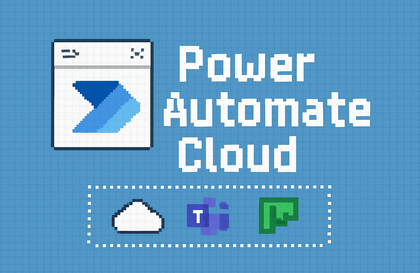





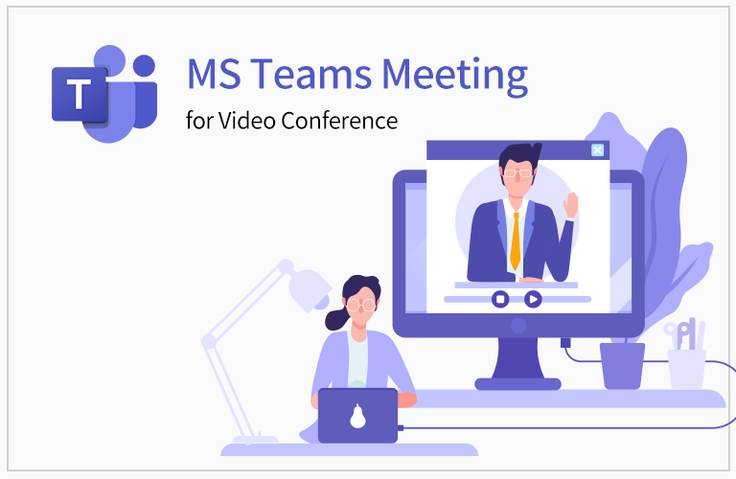



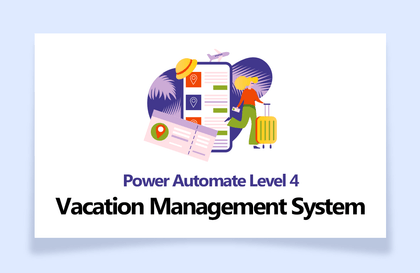
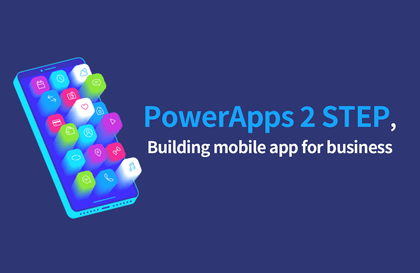
![[무료 MS RPA를 활용한 업무 자동화] Power Automate Desktop - 반복되는 일 자동화하기강의 썸네일](https://cdn.inflearn.com/public/courses/332826/cover/fd9d8667-48a8-4d2e-b27d-1154f66df679/332826.png?w=420)
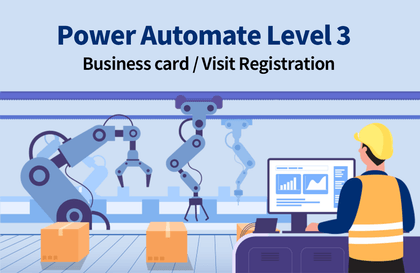
![[무료 MS RPA를 활용한 업무 자동화] Power Automate Desktop - Excel 자동화강의 썸네일](https://cdn.inflearn.com/public/courses/330201/cover/8adc841c-39de-4770-98d3-2439ed8881a3/330201-eng.png?w=420)
![[무료 MS RPA를 활용한 업무 자동화] Power Automate Desktop Essentials강의 썸네일](https://cdn.inflearn.com/public/courses/329655/cover/8364da63-535b-4613-9b02-3dcdfc21791d/329655-eng.png?w=420)
![[무료 MS RPA를 활용한 업무 자동화] Power Automate Desktop Basic강의 썸네일](https://cdn.inflearn.com/public/courses/329047/cover/35cb417d-cd84-47f8-a20f-653724b03a77/329047-eng.png?w=420)
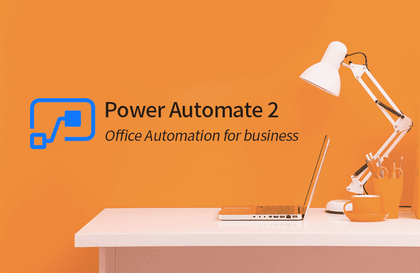
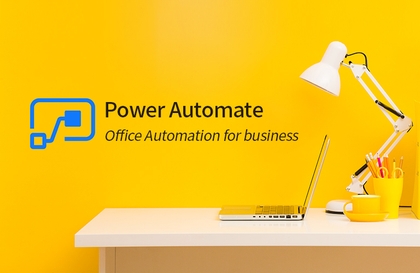
![[최신버전 업데이트] 프로일잘러가 되기 위한 프로젝트 및 할 일 관리 - MS Planner강의 썸네일](https://cdn.inflearn.com/public/courses/336001/cover/9368db08-c64b-42ca-8ad1-e7a872bffc0e/336001.jpg?w=420)
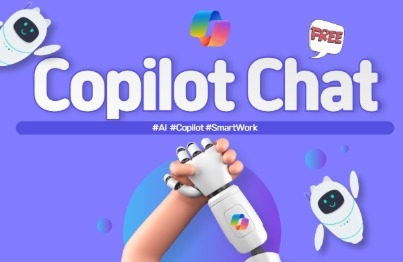
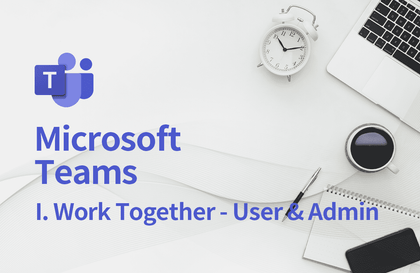
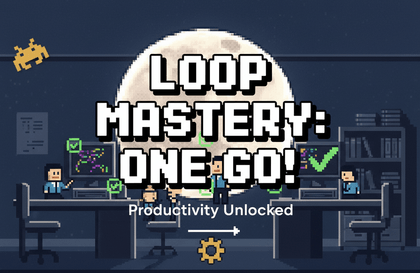

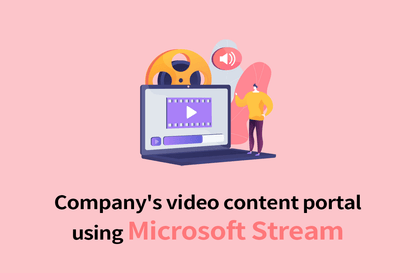
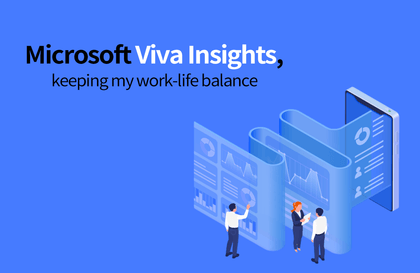
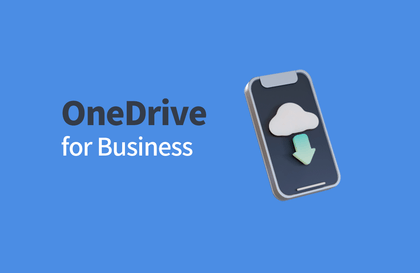
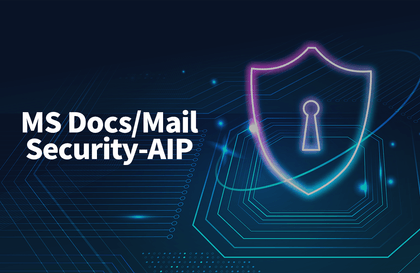
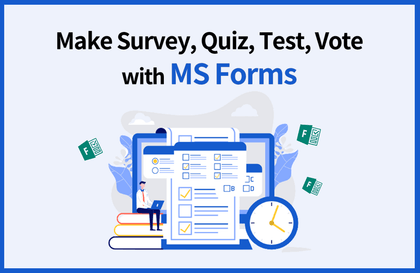

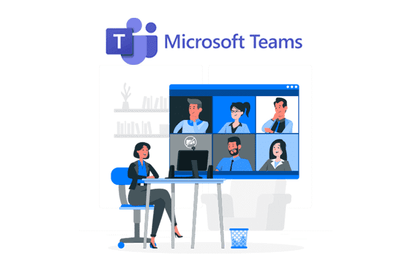
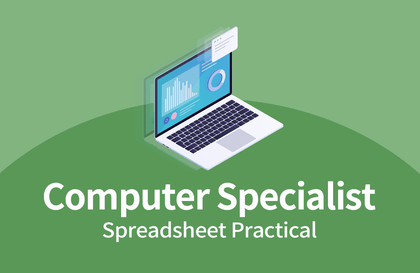
![3일만에 끝내는 [ITQ 엑셀 A 한방에 합격하기]강의 썸네일](https://cdn.inflearn.com/public/courses/329652/cover/b44e11b6-a47e-4993-86ea-a85da9836bb5/329652-eng.png?w=420)
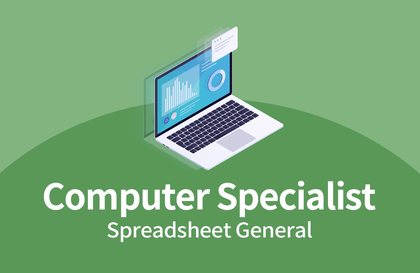

![[입문자를 위한] Power BI로 시작하는 데이터 시각화강의 썸네일](https://cdn.inflearn.com/public/courses/327055/cover/455b54c1-3e63-439b-9b60-5d12e12bc303/PowerBI-001 (1).png?w=420)